在众多游戏机中,最受欢迎的游戏机之一是 Nintendo Switch。您一定会喜欢不断使用它玩的众多游戏。它既是便携式设备,又是家用游戏机——这就是为什么您会看到大多数游戏都可以在 Nintendo Switch 上玩的主要原因。
如果你喜欢使用 Nintendo Switch,你可能已经考虑过录制你的游戏过程。但你是否知道 如何在 Switch 上录屏? 别担心,当您阅读这篇文章的内容时,我们将引导您了解详细的过程。
内容: 第 1 部分。Switch 具有录音功能吗?第 2 部分。如何在 Switch 上录制超过 30 秒的屏幕?第 3 部分。如何在没有采集卡的情况下在 Nintendo Switch 上录制屏幕?第 4 部分。如何在 Switch 上录制 Fortnite 大厅?关于 Switch 录制的常见问题解答
第 1 部分。Switch 具有录音功能吗?
如果您好奇的话,Nintendo Switch 有一个录制功能。通过使用捕获卡,您可以随心所欲地录制您的游戏画面。供您参考,以下是您需要执行的操作。
- 确保您已准备好要使用的捕获卡和 HDMI 电缆。
- 通过 HDMI 线连接您的交换机和采集卡。
- 现在您必须将您的 Switch 连接到您的 PC。
通过 Windows 屏幕录像机,您的游戏过程将被捕捉。
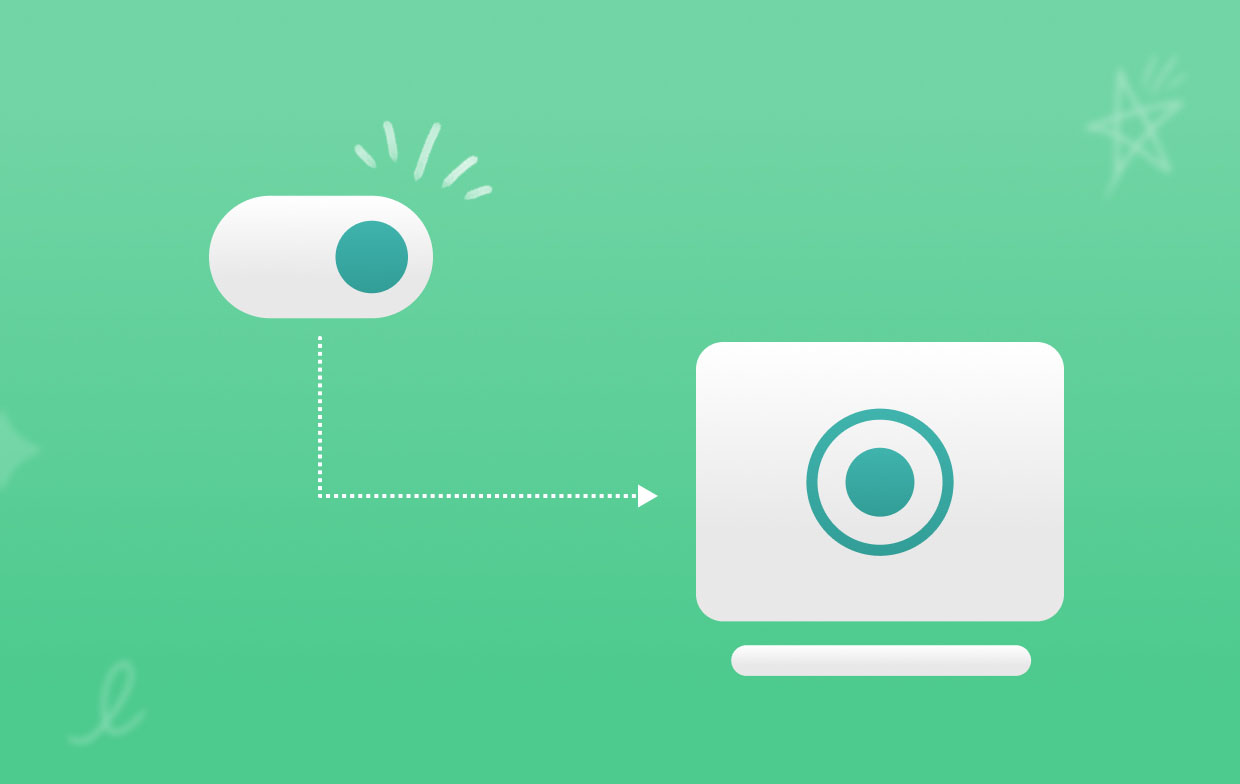
第 2 部分。如何在 Switch 上录制超过 30 秒的屏幕?
虽然 Switch 内置的录音工具已经足够好了,但它有一个已知的限制——录音时间最多只能达到 30 秒。现在,如果你一直在寻找 捕捉你的漫长游戏 会话,您必须寻找最佳替代方案。我们建议使用 iMyMac 屏幕录像机。在本节中,我们将与您分享如何使用此工具在 Switch 上进行屏幕录制。这是一款专业的应用程序,可以协助进行屏幕、网络摄像头和音频录制,并具有用户可以享受的大量功能。
快速浏览以下指南,了解如何通过上述应用程序捕捉您的 Switch 游戏过程。
- 安装后,打开应用程序并查找“视频录像机”菜单。确保已将 Switch 连接到 PC 后,点击它。
- 修改录制设置——指定是否仅捕获屏幕或同时包含音频和网络摄像头、录制区域等。
- 如果需要,调整音频设置。
- 点击“开始录制”开始,完成后,点击红色的“停止”按钮。

没有任何限制,您可以随心所欲地录制 Switch 游戏过程!
第 3 部分。如何在没有采集卡的情况下在 Nintendo Switch 上录制屏幕?
Nintendo Switch 预装了游戏录制工具,用户可以在尝试录制游戏过程时使用它。这是一种方便的方法,因为用户不需要 设置捕获卡 而且,它是免费的!只是你必须注意,正如前面提到的,它只能容纳最多 30 秒的录制。不过,当你试图捕捉 Switch 游戏会话的录制时,这是一种简单的方法。
要了解有关如何通过此工具在 Switch 上录制屏幕的更多详细信息,请查看以下指南。
- 开始游戏。
- 在控制器上,按住“捕获”按钮。
- 长按即可开始录制。完成后,拍摄的视频应保存在“相册”中。

第 4 部分。如何在 Switch 上录制 Fortnite 大厅?
本节将介绍如何在 Switch – Fortnite Lobby 上进行屏幕录制的详细信息。如果您对此信息感兴趣,请继续阅读。
#1. 通过内置工具
要在 Switch 上录制 Fortnite Lobby,使用内置工具会很有效。同样,您必须记住它有录制限制,因为它只能捕获最多 30 秒的录制内容。因此,无法捕捉长视频。但如果您对此很在行,那么使用内置工具肯定会很方便。
- 在你的 Switch 上玩 Fortnite。
- 当您准备好录制时,按下 Joy-Con 上的“捕捉”按钮。
- 长按此按钮即可开始录音。您应该在“相册”中看到录制的文件。

#2. 通过 Xbox 游戏栏
您还可以在 Switch – Fortnite Lobby 上进行屏幕录制的过程中使用 Xbox Game Bar。您无需安装任何东西,因为它已预装在您的 Windows PC 上。如果您想尝试一下,请按照以下步骤操作。
- 确保使用捕获卡连接您的 PC 和 Switch。按 Windows 和 G 键启动游戏栏。
- 按下“录音”按钮开始录音。
- 完成后,点击红色的“停止”按钮。或者,您可以按 Win + Alt + R 按钮。
#3。 OBS工作室
OBS Studio 是否也适用于如何在 Switch – Fortnite Lobby 上进行屏幕录制?当然!作为一个开源和免费的工具,肯定有很多人对此感到疑惑。这里有一份指南供您参考。
- 一旦 下载并安装OBS Studio 在您的电脑上打开它。选择一个游戏捕获源。
- 按“模式”选择要使用的录音区域。
- 现在点击“开始录制”菜单开始录制您的游戏会话。再次点击同一按钮即可停止录制。

关于 Switch 录制的常见问题解答
以下是有关本文主题“如何在 Switch 上进行屏幕录制”的一些常见问题。
- 为什么我无法在我的 Nintendo Switch 上录制?
无法在 Nintendo Switch 上录制的原因可能有很多。其中一些是 – 您的主机操作系统可能已过时、使用的录制软件可能存在问题、游戏本身就是原因,等等。
- 您可以在Nintendo Switch上录制30秒以上吗?
通过 Switch 上的内置工具,录制时间最多只能达到 30 秒。如果您希望录制更长的视频,建议您使用 iMyMac 屏幕录像机等工具。
- 你能在 Switch Fortnite 上录制重播吗?
是的!您只需在主菜单中单击“职业”,然后选择“重播”即可。



